怎么配置wordpress短视频seo排名加盟
跟着这个教程,你可以在自己的电脑上轻松安装并使用 Claude Code。随着 AI 辅助编程工具的兴起,开发体验正被彻底改变。Claude 作为一款强大的大语言模型,不仅能够理解上下文,还能给出贴合需求的代码和优化建议。本教程将涵盖 Windows、macOS、Linux/WSL2 三种操作系统,并详细介绍如何在 VSCode 中配置和使用 Claude Code。
1. 安装 Node.js 环境
Claude Code 需要 Node.js 环境才能运行。以下是不同操作系统的安装方法。
Windows 安装方法
方法一:官网下载(推荐)
- 打开浏览器访问 Node.js 官网。
- 点击 “LTS” 版本进行下载(推荐长期支持版本)。
- 下载完成后双击
.msi文件。 - 按照安装向导完成安装,保持默认设置即可。
方法二:使用包管理器
如果你安装了 Chocolatey 或 Scoop,可以使用命令行安装:
-
使用 Chocolatey
choco install nodejs -
使用 Scoop
scoop install nodejs
macOS 安装方法
-
打开终端。
-
使用 Homebrew 安装 Node.js:
brew install node
Linux/WSL2 安装方法
-
打开终端。
-
使用包管理器安装 Node.js。例如,在 Ubuntu 上:
sudo apt update sudo apt install nodejs npm
注意事项
- 建议使用 PowerShell 而不是 CMD。
- 如果遇到权限问题,尝试以管理员身份运行。
- 某些杀毒软件可能会误报,需要添加白名单。
验证安装是否成功
安装完成后,打开 PowerShell 或 CMD,输入以下命令:
node --version
npm --version
如果显示版本号,说明安装成功!
2. 安装 Claude Code
(如果你使用vscode 的插件,此步骤非必须)
安装 Claude Code
打开 PowerShell 或 CMD,运行以下命令:
# 全局安装 Claude Code
npm install -g @anthropic-ai/claude-code
这个命令会从 npm 官方仓库下载并安装最新版本的 Claude Code。
提示
- 建议使用 PowerShell 而不是 CMD,功能更强大。
- 如果遇到权限问题,以管理员身份运行 PowerShell。
验证 Claude Code 安装
安装完成后,输入以下命令检查是否安装成功:
claude --version
如果显示版本号,恭喜你!Claude Code 已经成功安装。
3. 设置环境变量
为了让 Claude Code 连接到你的中转服务,需要设置两个环境变量:ANTHROPIC_BASE_URL 和 ANTHROPIC_AUTH_TOKEN。
方法一:PowerShell 临时设置(当前会话)
在 PowerShell 中运行以下命令:
$env:ANTHROPIC_BASE_URL = "https://api.aigocode.com"
$env:ANTHROPIC_AUTH_TOKEN = "你的API密钥"
记得将 “你的API密钥” 替换为你在 Claude Code 上创建的实际密钥。
方法二:PowerShell 永久设置(用户级)
在 PowerShell 中运行以下命令设置用户级环境变量:
# 设置用户级环境变量(永久生效)
[System.Environment]::SetEnvironmentVariable("ANTHROPIC_BASE_URL", "https://api.aigocode.com", [System.EnvironmentVariableTarget]::User)
[System.Environment]::SetEnvironmentVariable("ANTHROPIC_AUTH_TOKEN", "你的API密钥", [System.EnvironmentVariableTarget]::User)
设置后需要重新打开 PowerShell 窗口才能生效。
验证环境变量设置
设置了环境变量后,可以通过以下命令验证是否设置成功:
-
在 PowerShell 中验证:
echo $env:ANTHROPIC_BASE_URL echo $env:ANTHROPIC_AUTH_TOKEN -
在 CMD 中验证:
echo %ANTHROPIC_BASE_URL% echo %ANTHROPIC_AUTH_TOKEN%
预期输出示例:
https://api.aigocode.com
sk_xxxxxxxxxxxxxxxxxx
如果输出为空或显示变量名本身,说明环境变量设置失败,请重新设置。
4. 开始使用 Claude Code
现在你可以开始使用 Claude Code 了!
启动 Claude Code
在 PowerShell 或 CMD 中输入以下命令启动 Claude Code:
claude
在特定项目中使用
-
进入你的项目目录:
cd C:\path\to\your\project -
启动 Claude Code:
claude
5. 故障排除
Windows 常见问题解决
安装时提示 “permission denied” 错误
- 尝试以管理员身份运行 PowerShell 或 CMD。
- 确保你的用户有权限写入全局 npm 目录。
PowerShell 执行策略错误
-
打开 PowerShell 作为管理员,运行以下命令更改执行策略:
Set-ExecutionPolicy RemoteSigned -Scope CurrentUser
环境变量设置后不生效
- 重新打开 PowerShell 或 CMD 窗口。
- 确认环境变量是否正确设置,可以通过
echo命令验证。
在 VSCode 中配置 Claude Code
把 Claude 无缝接入到 VSCode 这样主流的开发环境中,就等于为开发过程装上了“智能外挂”。本篇文章将带你快速完成 VSCode 与 Claude Code 的配置,让你的开发效率实现质的飞跃。
准备工作
-
安装 VSCode
在开始配置之前,需要先把基本的环境准备好。首先要安装好 VSCode(最新版),建议提前更新到最新版本,以避免兼容性问题。VSCode 下载地址:https://code.visualstudio.com/,点击链接下载安装即可。
-
Claude Code 账号
准备好一个 Claude Code 的账号,并获取对应的 API Key,这是 VSCode 与 Claude 通信的凭证。
在 VSCode 中配置 Claude Code
-
找到 Claude Code 插件
在 VSCode 的插件广场中搜索关键字 “Claude Code”,可以看到官方 Anthropic 公司提供的插件,点击
install安装即可。
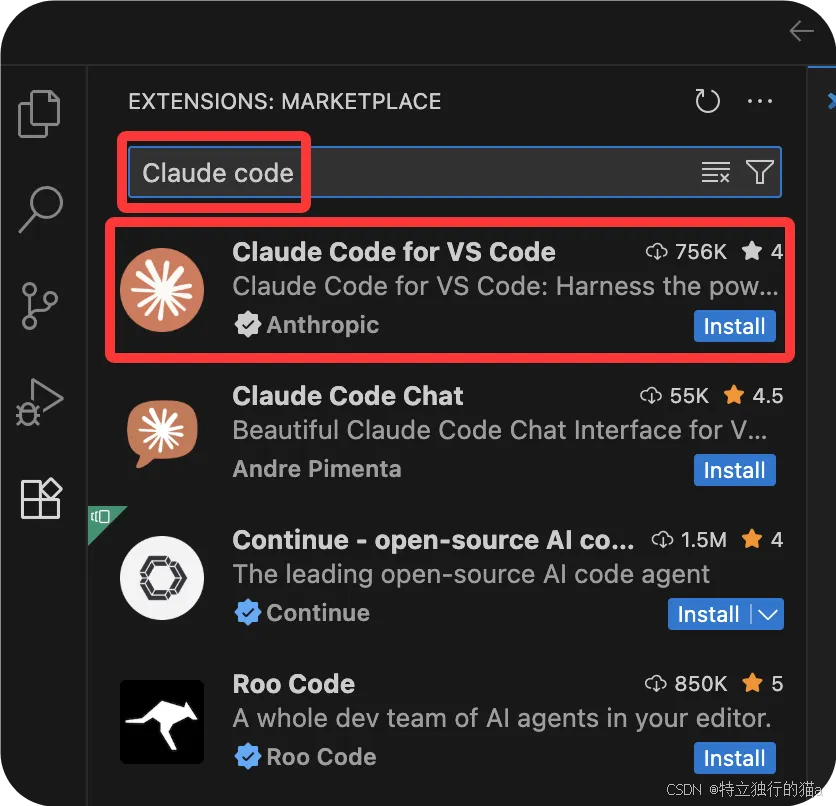
-
打开项目文件
点击
open folder打开自己的项目文件。 -
打开 Claude Code 的工作区域
点击右上角 Claude Code 图标,唤起 Claude Code 的工作区域。在如下图所示的对话框输入你的需求,Claude Code 就可以进入 AI 编程了。
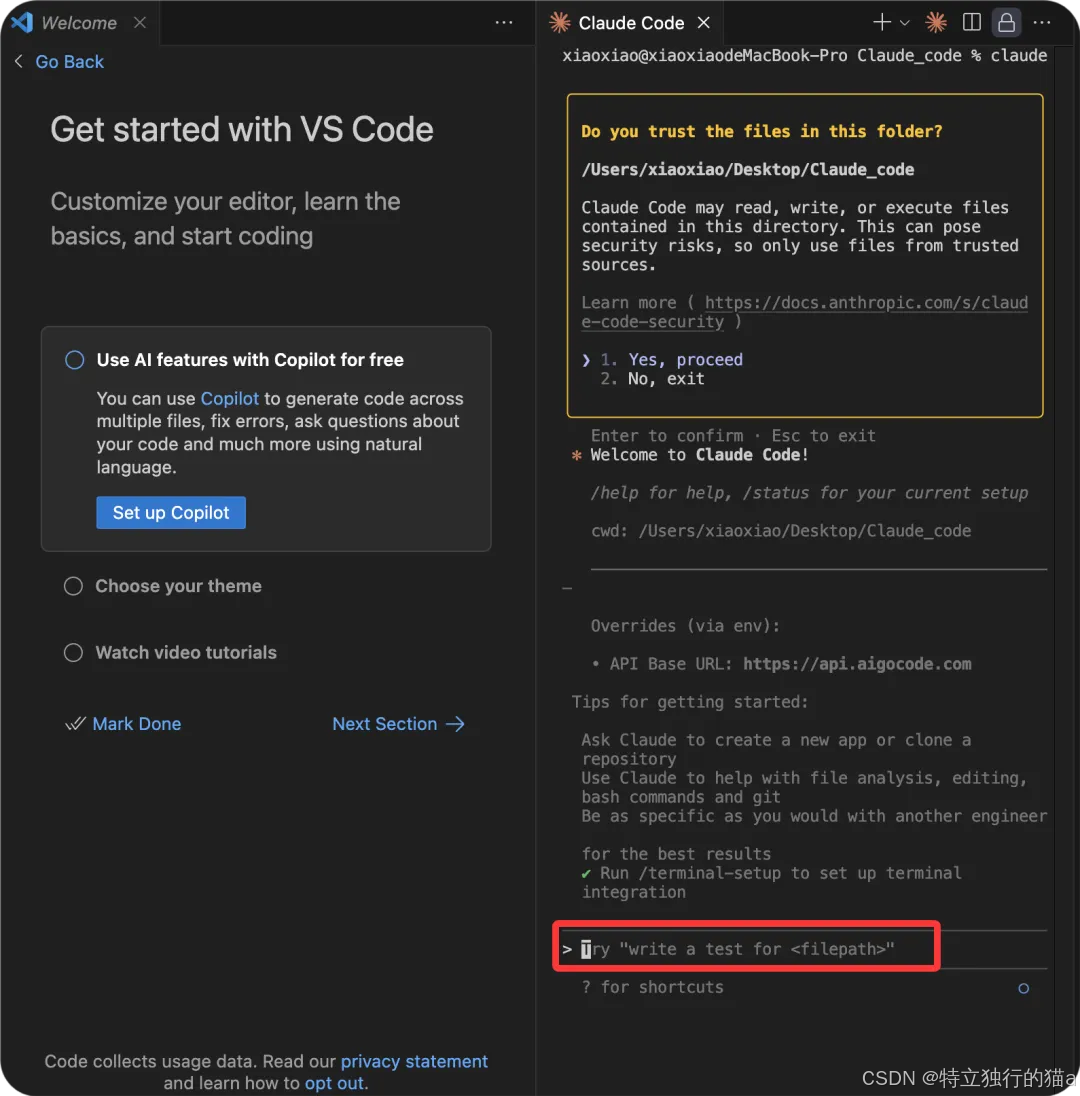
使用体验
配置完成后,你就能在 VSCode 中直接调用 Claude Code 的强大能力。最直观的感受,就是它像一位“随叫随到的资深程序员”陪你写代码。
-
提出产品需求
为了更直观地展示 Claude Code 的能力,我以“图片压缩网页”为案例进行开发。需求很清晰:用户上传图片 → 进行压缩 → 下载压缩后的图片,同时界面要支持点击上传和拖拽上传,并且能实时显示压缩进度。
-
实际开发过程
在实际开发过程中,Claude Code 就像一位随身的资深助手。当我编写前端上传组件时,只需要描述“实现一个拖拽上传组件”,Claude 便自动生成了基础的 HTML + CSS 代码,并且附带交互逻辑。遇到压缩逻辑时,只需告诉 Claude “用 JavaScript 实现图片压缩并显示进度条”,它就帮我生成了可直接运行的函数,还贴心地在代码里加上了注释。
-
生成结果显示
根据我的需求,Claude Code 生成了一个可以实现图片压缩的小工具。
总结
通过这次案例,可以看到 VSCode 配合 Claude Code,能够让一个从零开始的项目快速落地,从页面结构到交互逻辑,从图片压缩的核心功能到用户体验的优化,整个过程都因为 AI 的加入而大大提速。对开发者而言,这不仅仅是节省时间,更是改变了写代码的方式,我们不再需要把大量精力浪费在重复性工作上,而是可以专注于真正的创造与设计。AI 编程正在成为新的生产力工具,帮我们解决问题、优化逻辑、生成方案。
希望这篇教程能帮助你快速上手 Claude Code,并在你的开发过程中发挥重要作用!
